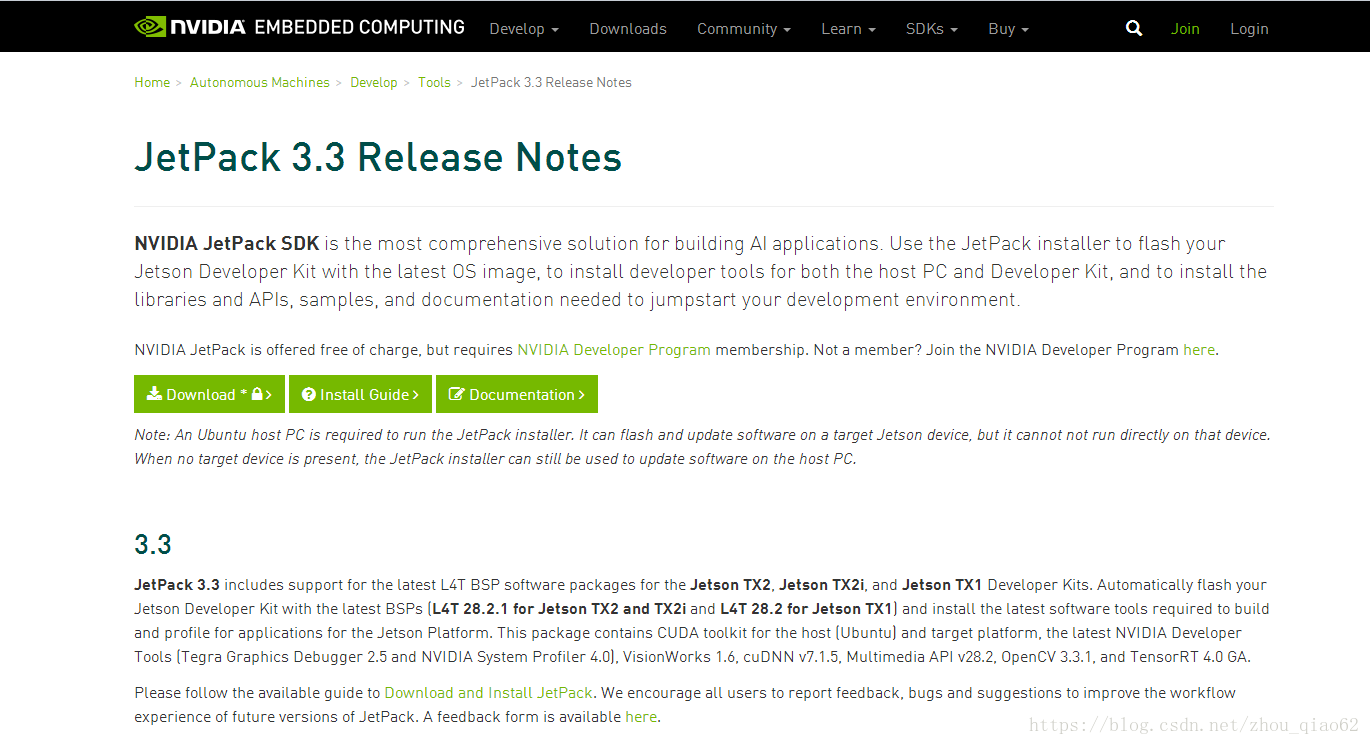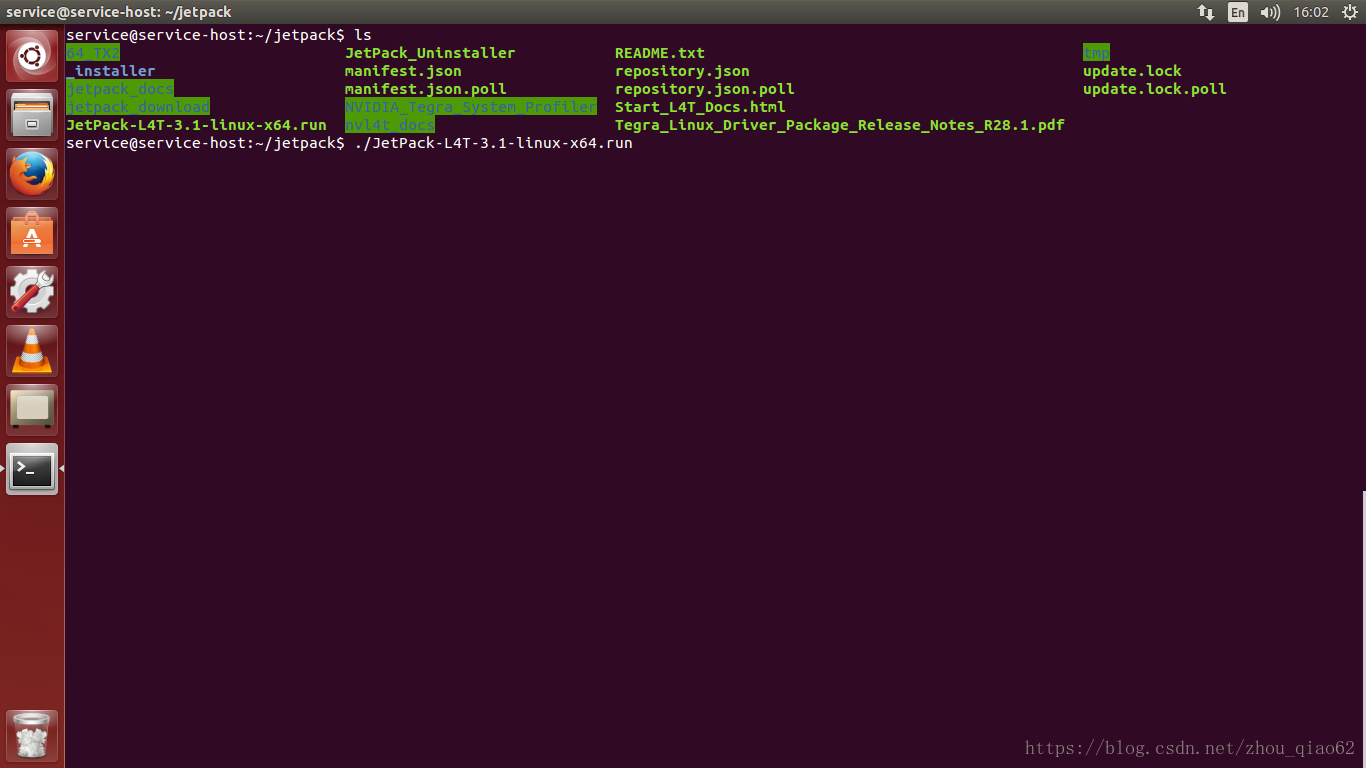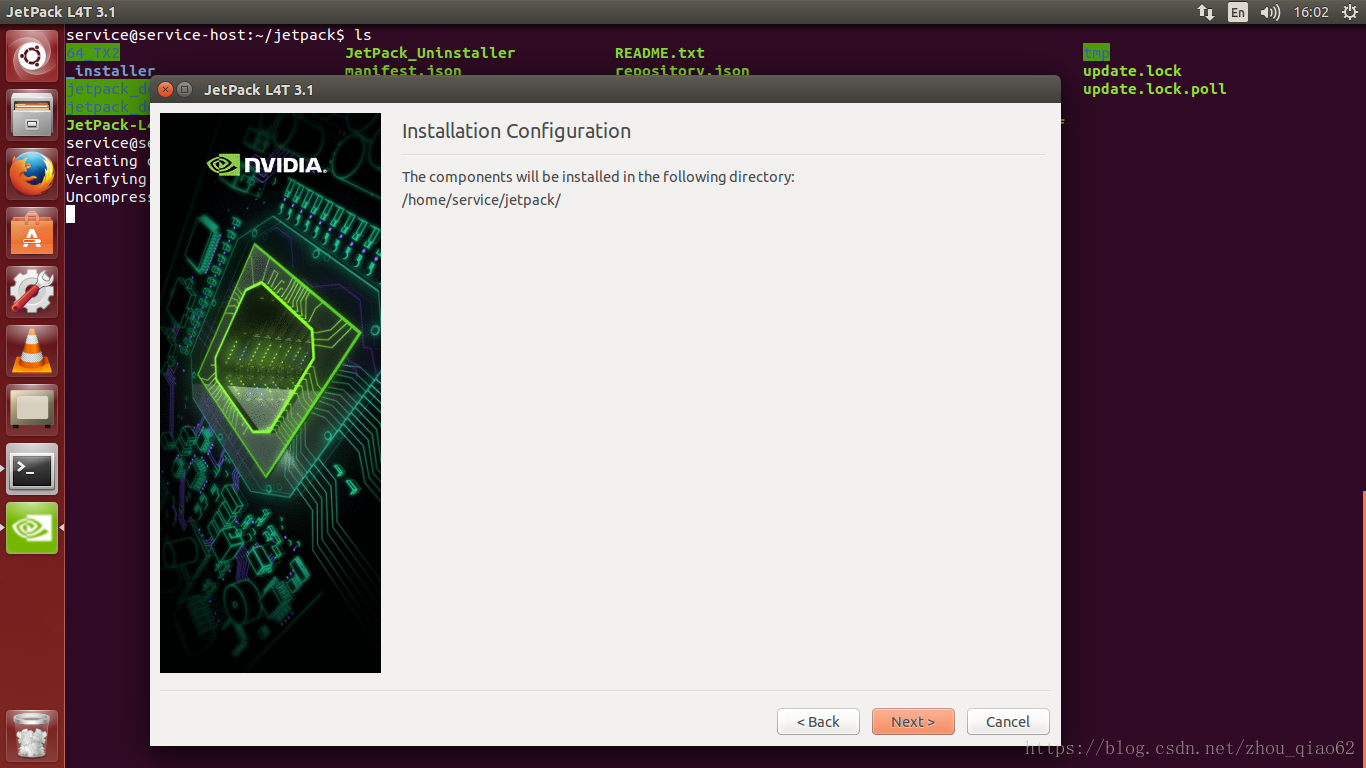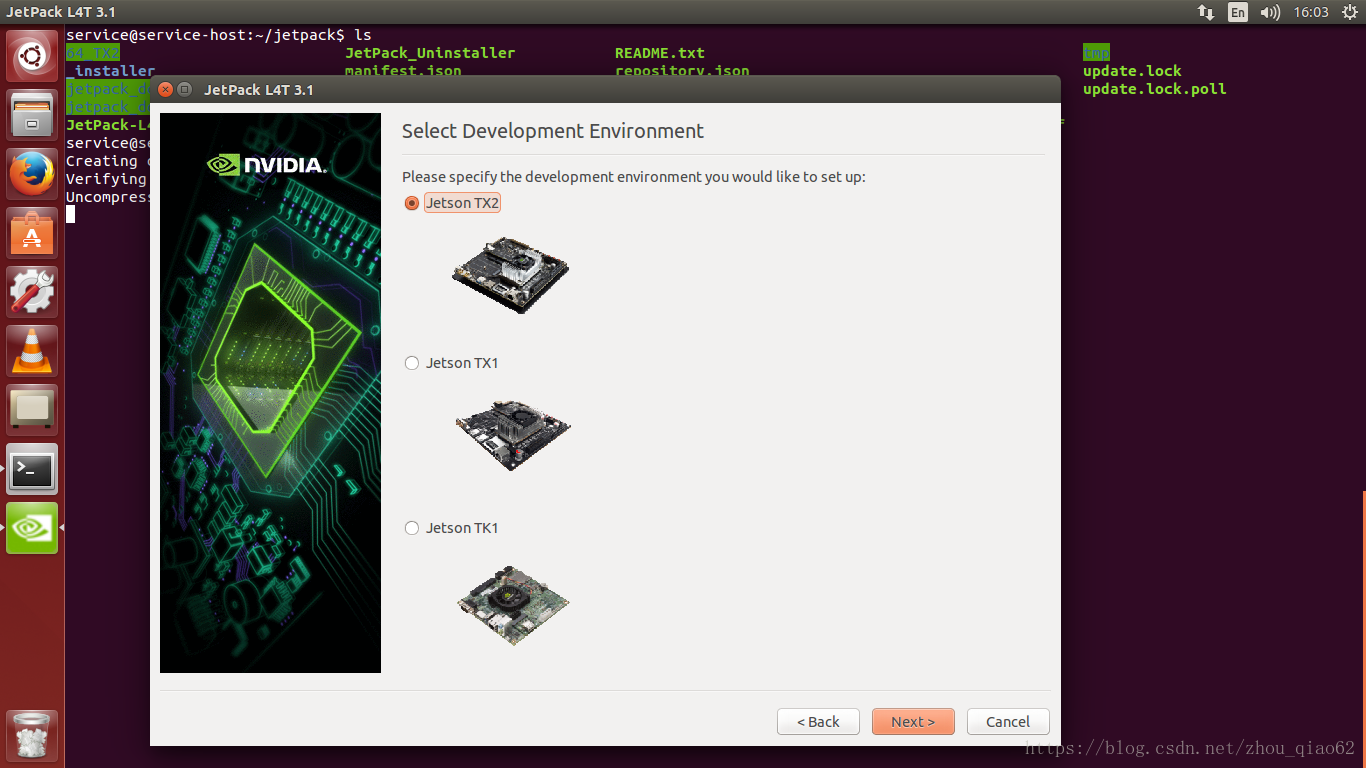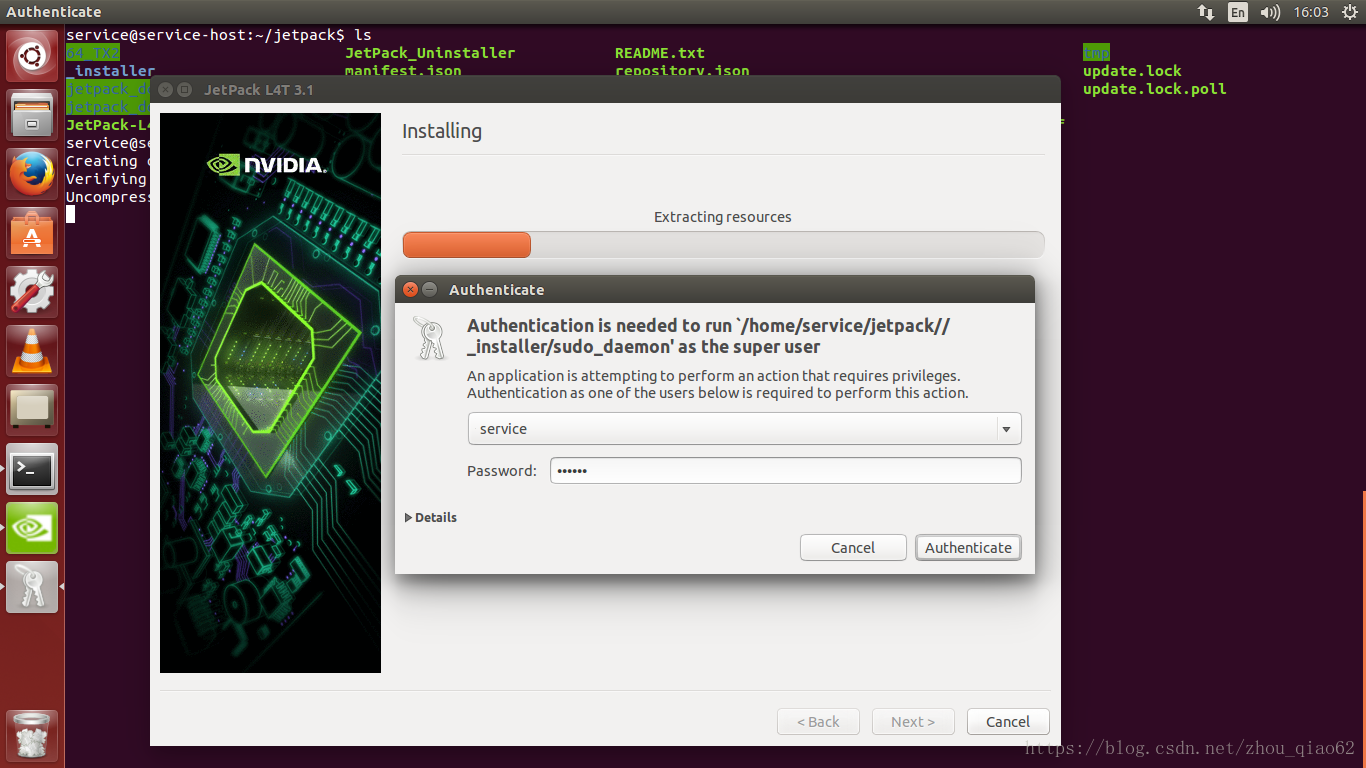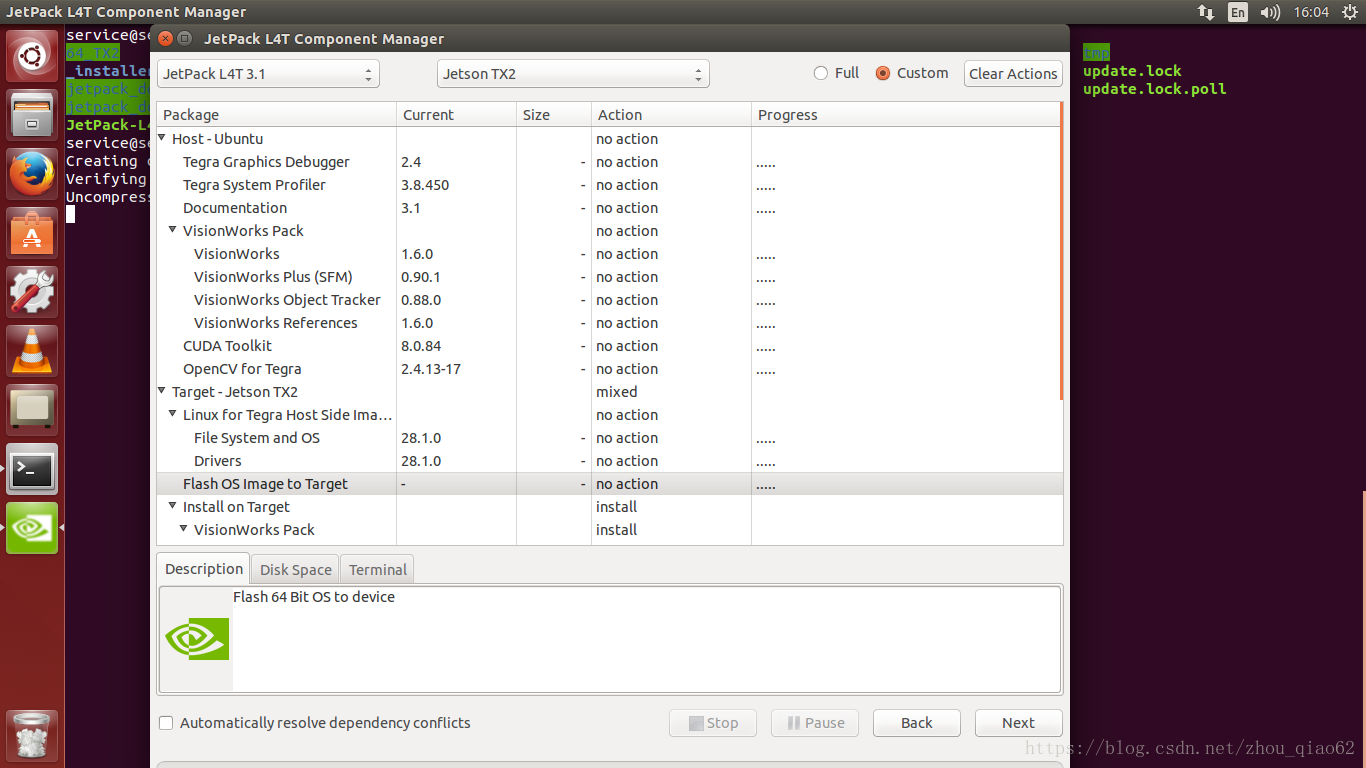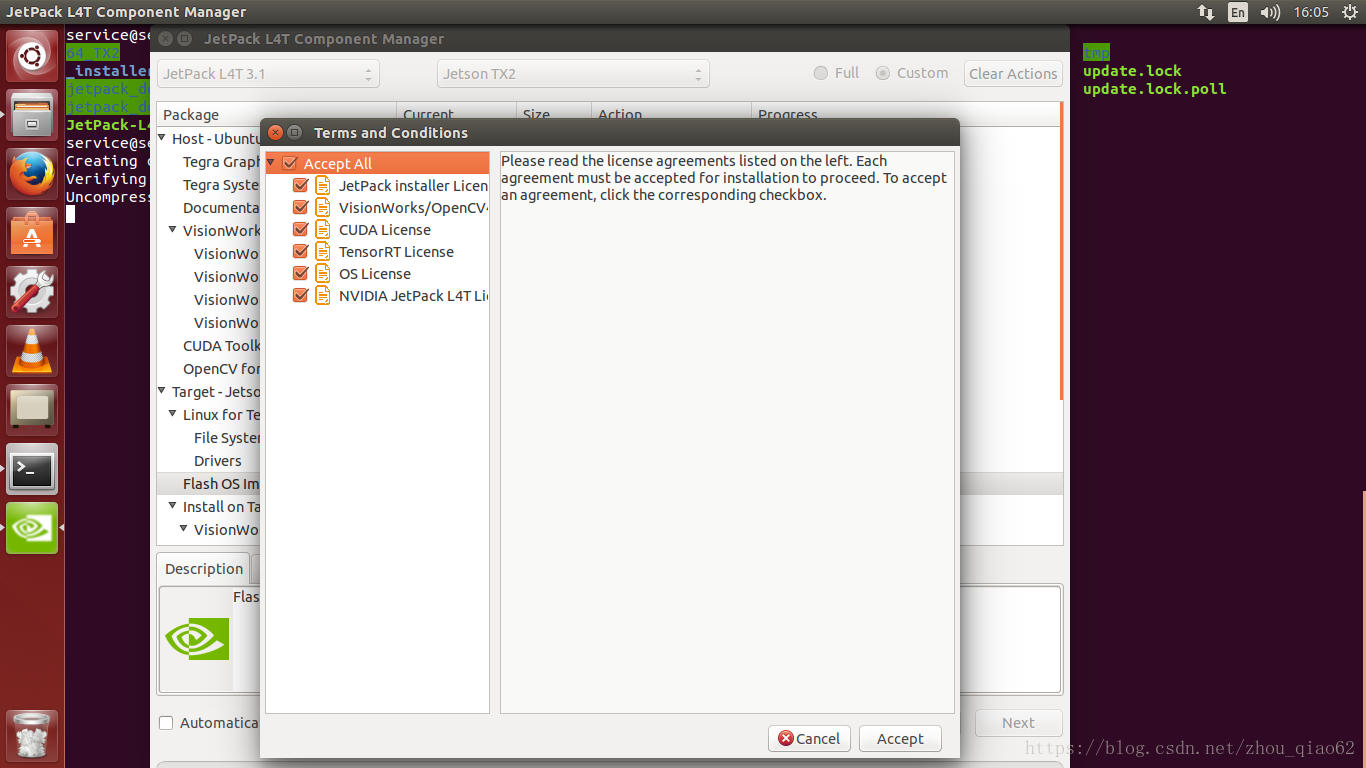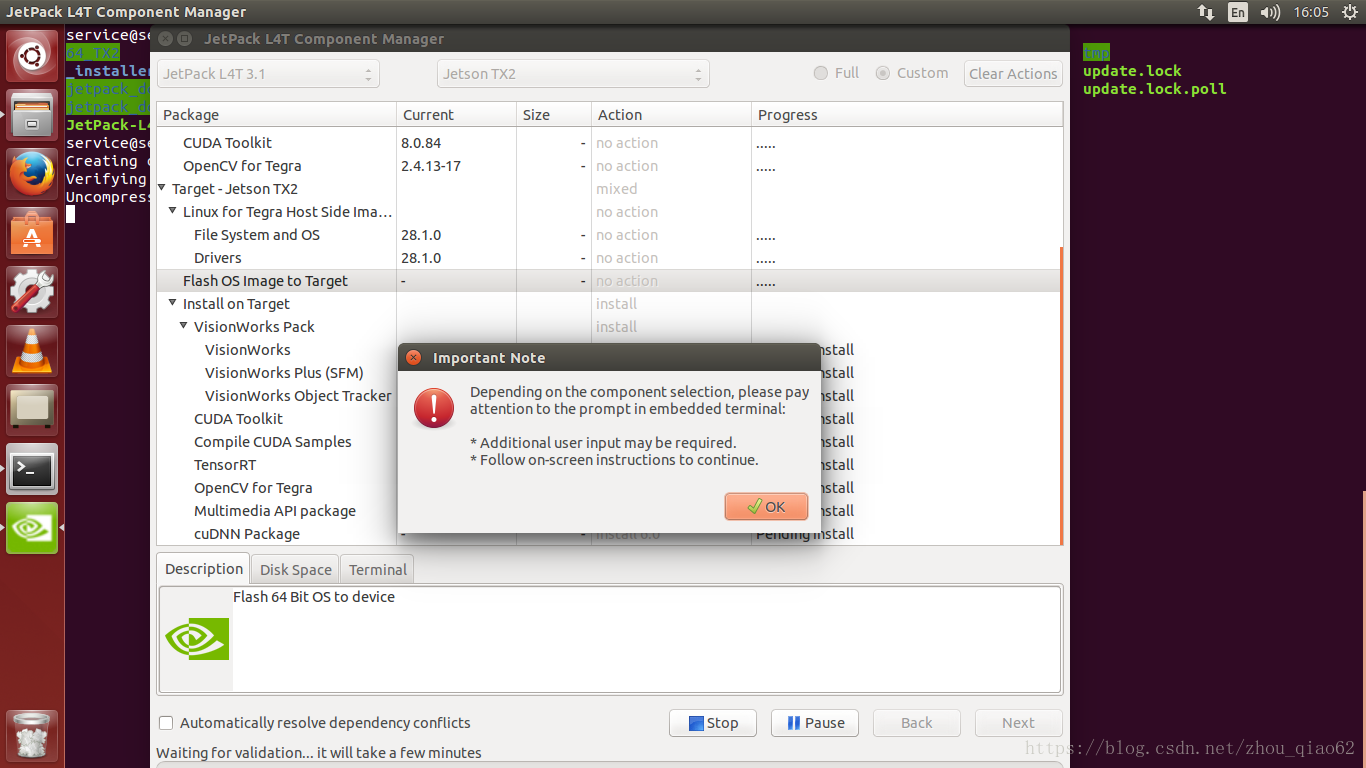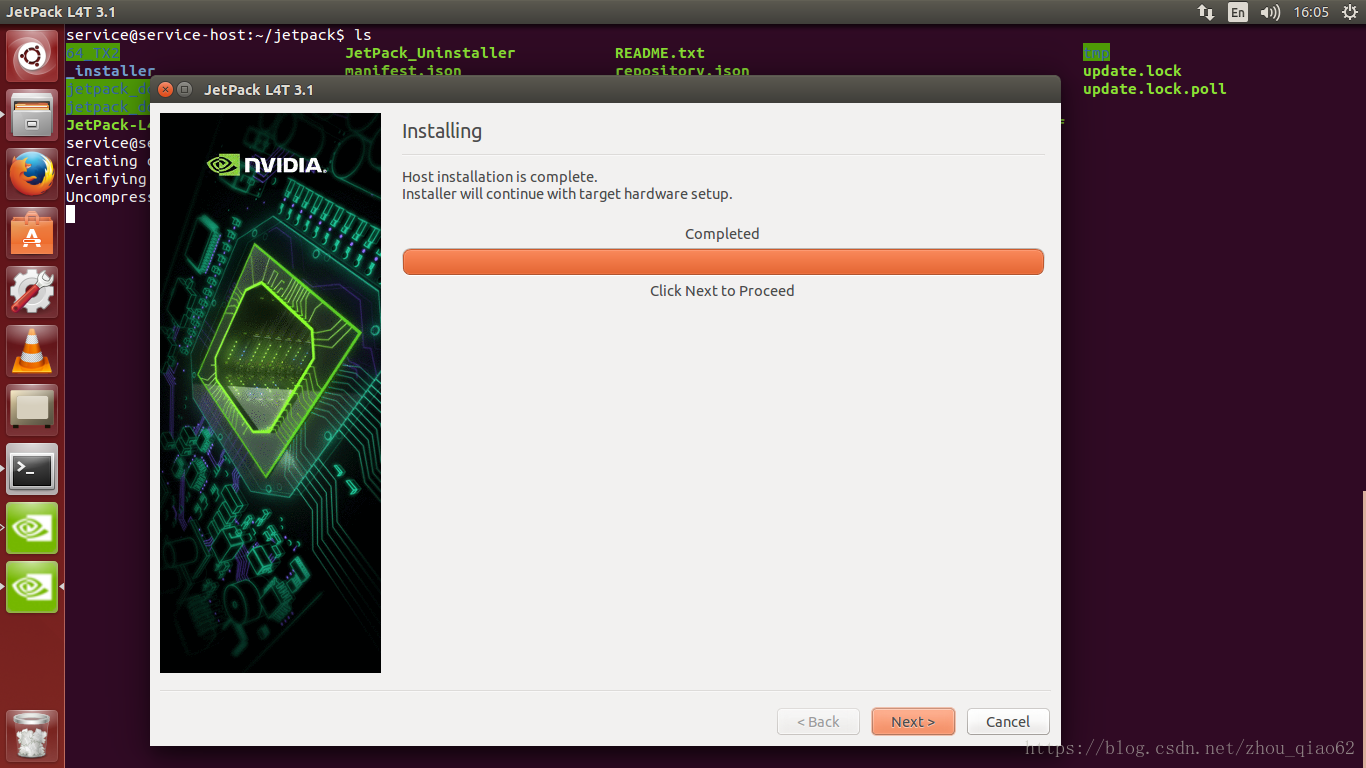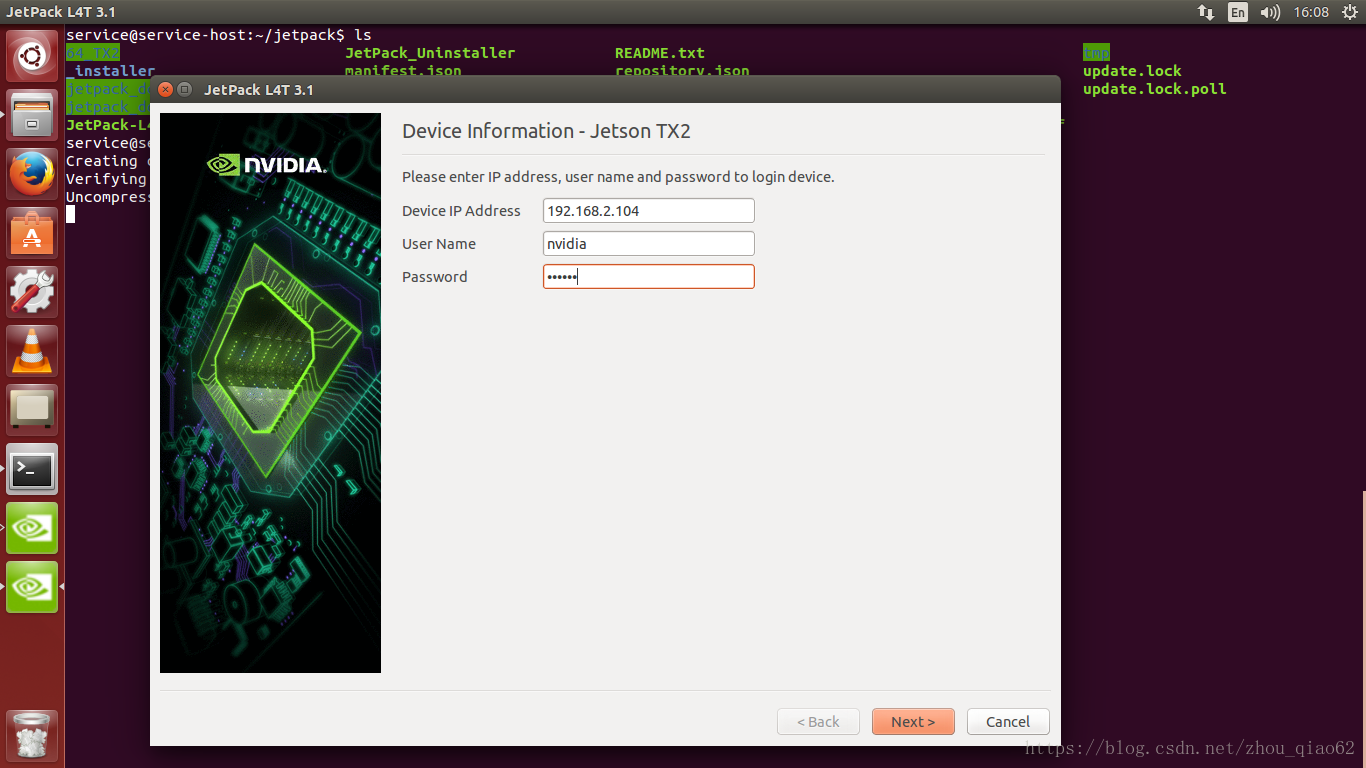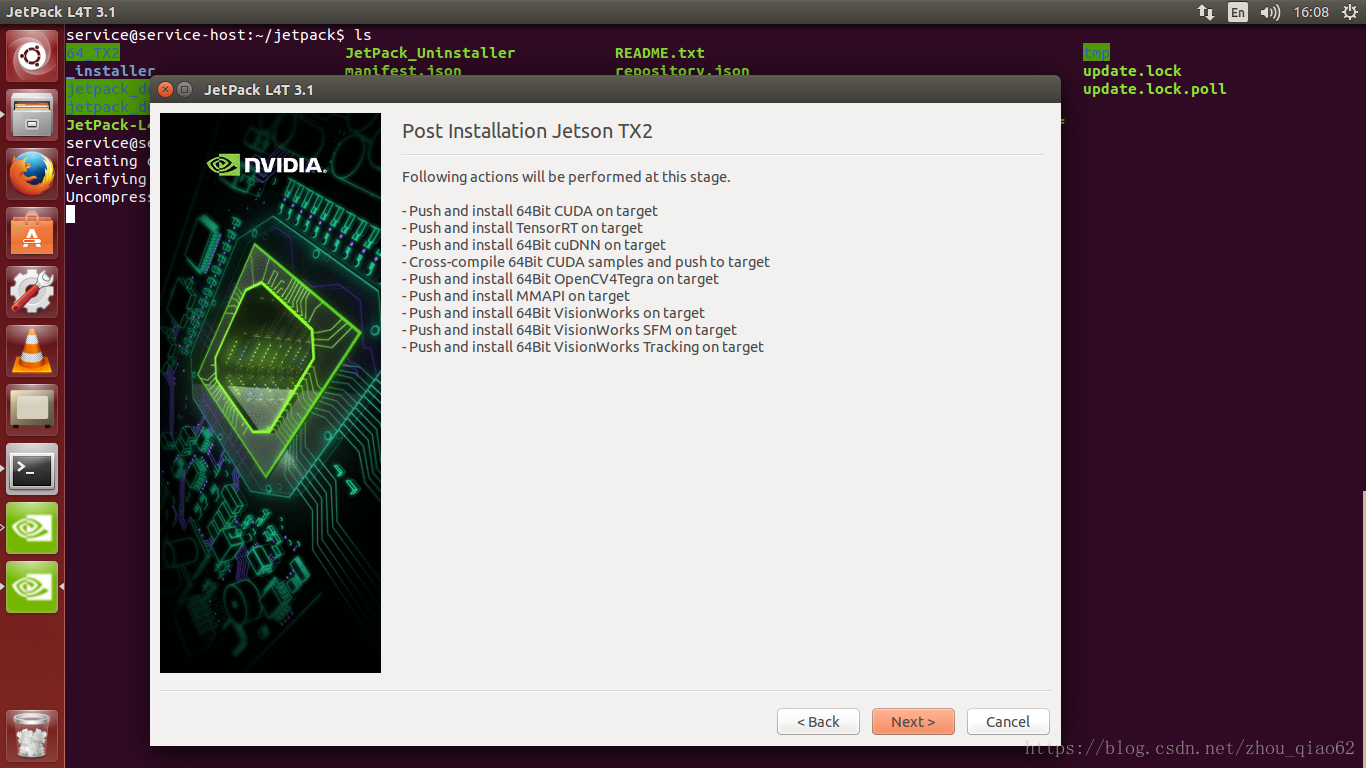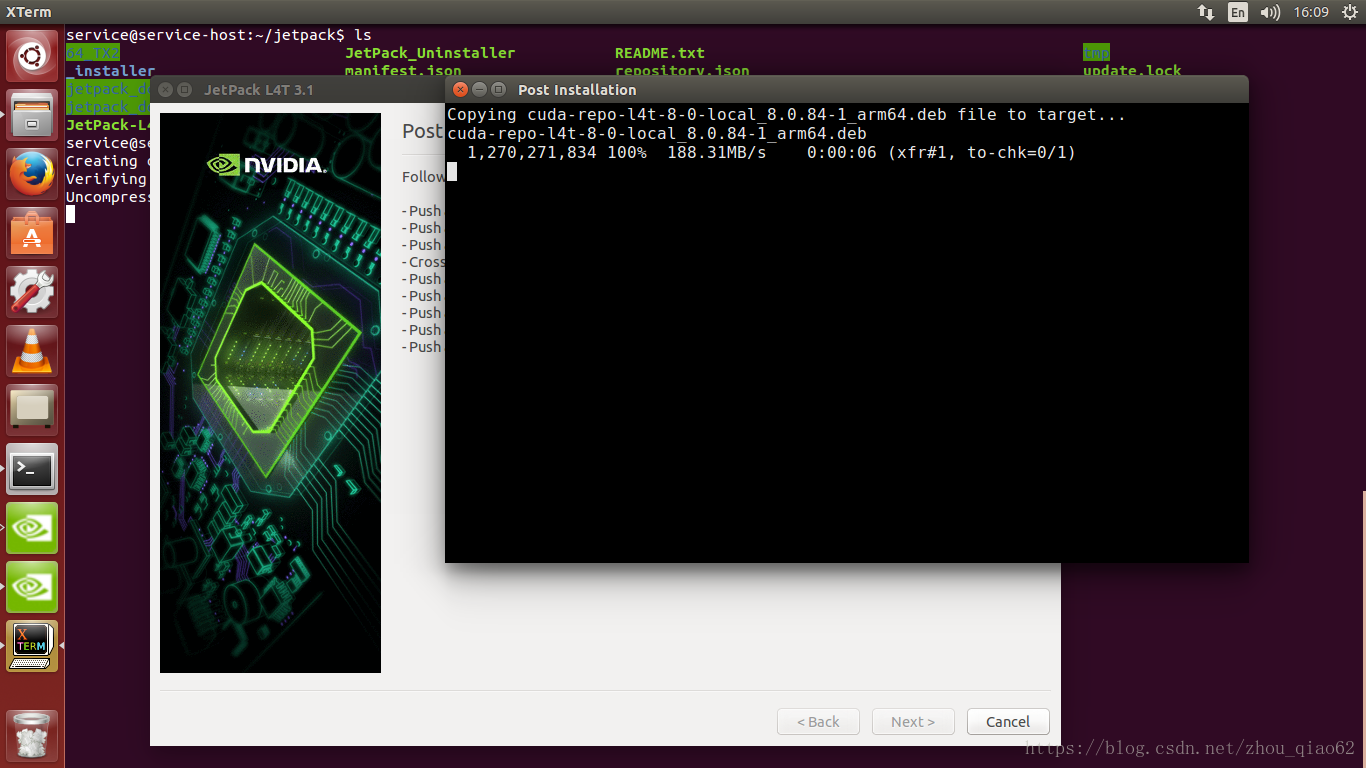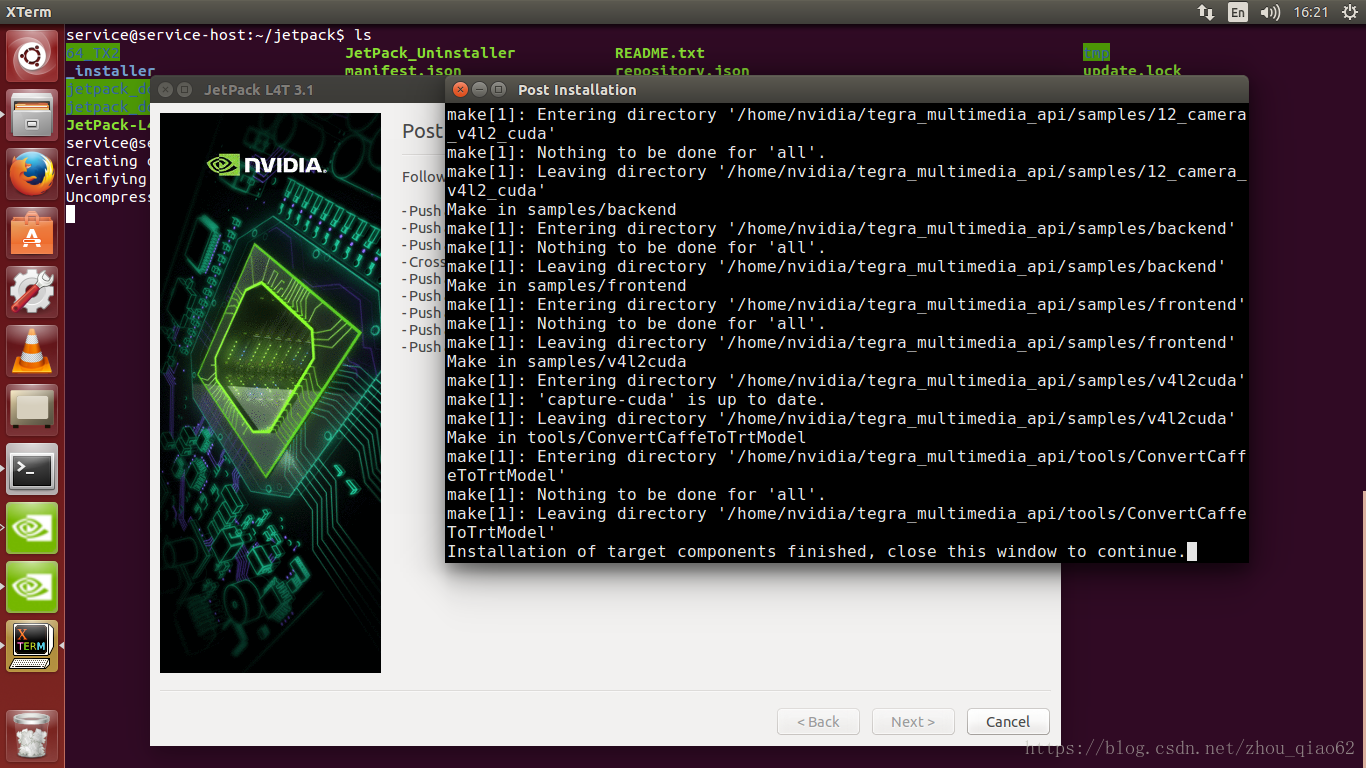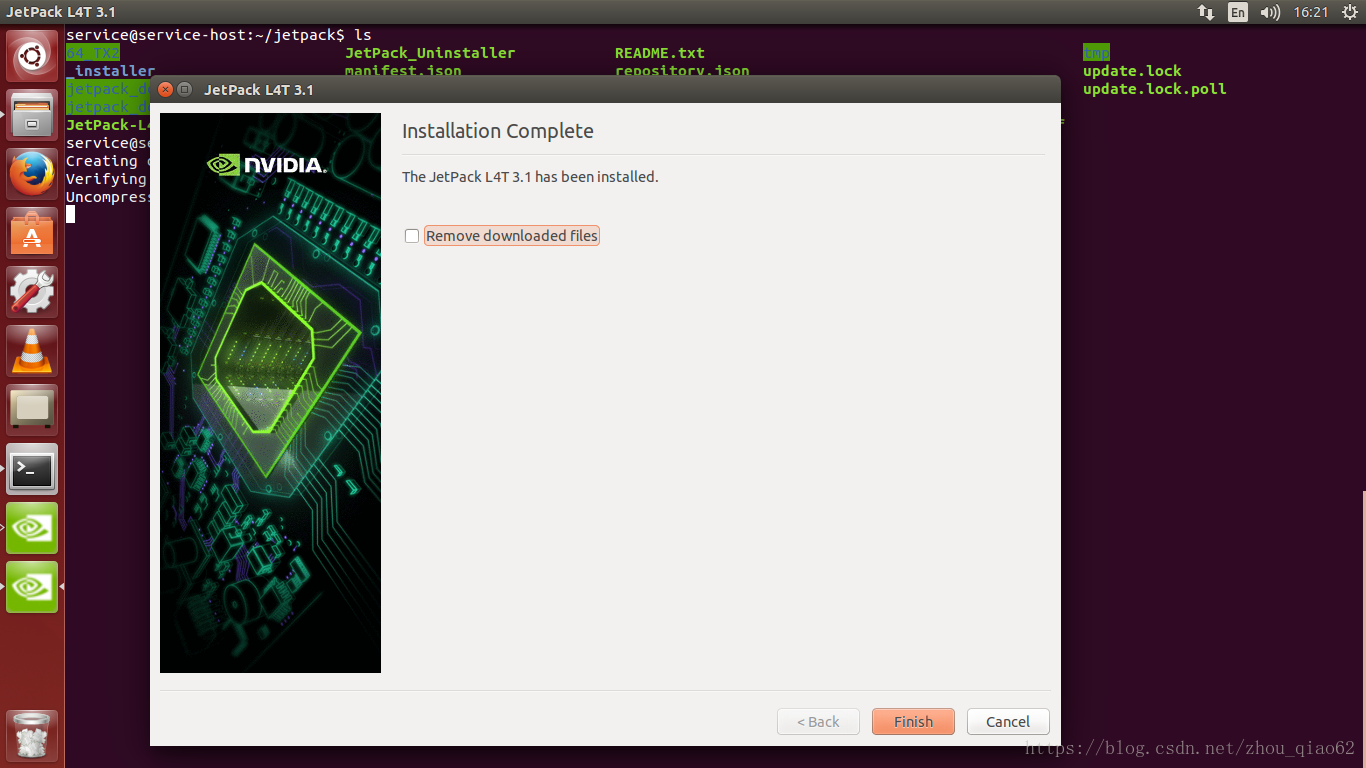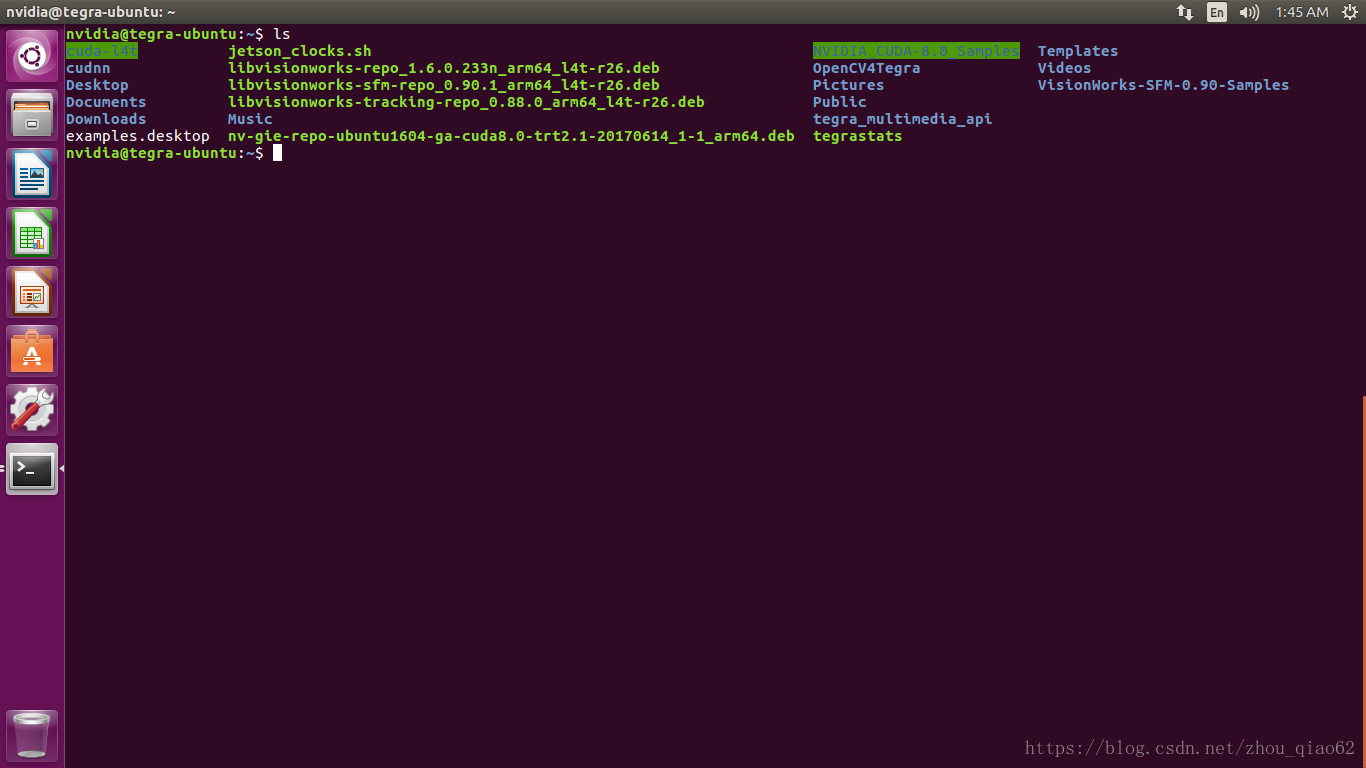使用Jetpack給jetson tx1/tx2安裝cuDNN、TensorRT、CUDA等軟體環境
背景
該部落格適用於jetson裝置已經裝好了系統,對於系統怎麼燒錄可以參考系統刷機
注意
使用Jetpack給jetson tx1/tx2安裝軟體之前需先確定jetson裝置系統l4t版本,因為NVDIA jetpack 跟該版本號具有一定的對應關係,如果版本號不對應會導致出現一些異常。具體的對應關係可以參考Jetpack的說明,如圖所示:jetpack版本與L4T對映關係
在jetson裝置上使用以下命令可以檢視系統的l4t的版本號:
head -n 1 /etc/nv_tegra_release
下載
Jetpack的下載可以到NVIDIA官網的下載中心download
安裝
執行環境
主機端
Ubuntu Linux x64 v16.04
Note that a valid Internet connection and at least 10GB of disk space is needed for the complete installation of JetPack.
安裝執行
新增執行許可權
chmod +x Jetpack-${VERSION}.run
執行:
在終端中執行
./Jetpack-${VERSION}.run
注意:不需要新增sudo
正常執行如下所示:
基本一路next即可,對於有需要更改的則根據自己的情況進行更改
選擇給具體哪款jetson產品安裝軟體:
選擇完成後,點選next,需要輸入使用者密碼
輸入密碼後,出現如下介面,選擇需要安裝的軟體,主要分host-ubuntu和Tegra-Jetsontx2,兩個部分,這裡host端我選擇全不選擇,這裡可能會彈出不會編譯CUDA sample的提示,可以略過。jetson選項,因為我們的jetson裝置已經裝過了系統,所以對於LInux for Tegra Host 選擇no action,其他的軟體全選,結果如圖:
選擇完之後,點選next
我們選擇accept all 點選accept
等待所需檔案的下載完成,漫長的等待,等待,等待,然後點選ok
點選next
確保host端跟jetson裝置在同一網段下,輸入ip地址及使用者名稱及密碼,點選next
顯示安裝的目錄,繼續next
開始執行安裝,會列印執行過程資訊,最後安裝完成,會提示入下:
安裝完成,按任意鍵
點選Finish,安裝結束。ls檢視jetson裝置上檔案資訊
到此,安裝結束。
如有問題,歡迎回復,探討。
相關推薦
使用Jetpack給jetson tx1/tx2安裝cuDNN、TensorRT、CUDA等軟體環境
背景 該部落格適用於jetson裝置已經裝好了系統,對於系統怎麼燒錄可以參考系統刷機 注意 使用Jetpack給jetson tx1/tx2安裝軟體之前需先確定jetson裝置系統l4t版本,因為NVDIA jetpack 跟該版本號具有一定的對應關係,如果版本
Jetson TX1/TX2搭載RTSO-9003載板的系統燒錄及Jetpack安裝軟體包
入手jetson TX1/TX2之後,首先面臨的是要刷機燒系統,因為NVIDIA的TX1或TX2是不帶系統的。 同時入手RTSO-9003超小型載板,跟模組一個尺寸。滿足一般的使用需求。 根據NVIDIA的l4t-driver-package,我們可以可以瞭
Jetson TX1/TX2配置教程--拷貝離線安裝包
使用JetPack 2.3配置TX1 / 使用JetPack 3.0配置TX2 配置JetPack 2.3/JetPack 3.0 JetPack 系列是NVIDIA釋出的在Jetson系列嵌入式平臺上部署開發環境的開發包,目前最新版本是3.0,推薦用於TX2,它包
Ubuntu 14.04主機安裝JetPack以及Jetson TX1安裝系統教程
Ubuntu 14.04主機安裝JetPack以及Jetson TX1重灌系統教程 欣喜地拿到TX1,以後花了四天時間,歷盡千辛萬苦才在主機上安裝好了JetPack,並且為TX1重灌新系統,開始了ROS的搭建。下面給大家簡單的介紹一下安裝過程,以及安裝過程中我
Jetson TX1/TX2 deviceQuery
[email protected]:/usr/local/cuda/samples/1_Utilities/deviceQuery$ ./deviceQuery ./deviceQuery Starting... CUDA Device Quer
(轉載)【絕對能用】新買的阿里雲ECS伺服器,Centos7.3系統,安裝jdk,mysql,tomcat,svn伺服器等軟體。
【1】阿里雲ECS伺服器,Centos7.3 64位,CPU: 2核 記憶體:8 GB (I/O優化) 頻寬:3MbpsIP: 118.31.168.* 密碼:**** 【2】常用命令命令: uname -a 作用
阿里雲ECS伺服器,Centos7.3系統,安裝jdk,mysql,tomcat,svn伺服器等軟體教程,留著慢慢試驗。
【1】阿里雲ECS伺服器,Centos7.3 64位,CPU: 2核 記憶體:8 GB (I/O優化) 頻寬:3MbpsIP: 118.31.168.* 密碼:**** 【2】常用命令命令: uname -a 作用: 檢視系統核心
微信web開發者工具、網易雲音樂、為知筆記等軟體崩潰無法開啟等問題的解決
問題描述 更新了一波A卡驅動以後,很多電腦上的軟體莫名開始出問題,表現為網易雲沒介面,但是程序存在;微信開發者工具黑屏;為知筆記錯位等現象。不論是重灌軟體還是驅動還原都沒辦法解決,其中還伴隨了一兩次系統藍屏崩潰。 問題解決 在網易雲貼吧中,一個老哥的話點醒了我,libgles
變態礦工原始碼、閃電雞app等軟體的應用及發展方向的個人見解
今天是2019年的第四天,開始我部落格的新徵程! 我的部落格主要方向:目前市面上最新的app系統的研究及自己的見解、區塊鏈應用的個人見解及學習方向!現瞭解到的產品有變態礦工app遊戲找(魏經理1 5 5微1 7-1 2電7 1+2 8)、閃電雞app系統、淘寶客系統等。希望能多多向各位學習!
arm安裝cuda9.0,tensorflow-gpu, jetson tx2安裝Jetpack踩坑合集
因為要在arm(aarch64)架構的linux環境中安裝tensorflow-gpu,但是官方tf網上沒有對應的版本,所以我們找了好久,找到一個其他人編譯好的tensorflow on arm的github(https://github.com/lhelontra/tens
在jetson tx1下編譯安裝opencv3.2的一點小總結
detail nvidia 詳細 aar 攝像頭 dev linu title 我們 公司買了個NVIDIA的板子,我在裝opencv3.2的時候成功把系統搞崩了,當然我也不是故意的。 於是乎重頭開始裝了Ubuntu系統,建議弄個vpn,我在網上看到很多博主說網速慢得扣,呵
Jetson TX2安裝TensorFlow註意事項
dir 解決 文件轉換 註意事項 ref 轉換 lan 編譯 結果 Jetson TX2安裝TensorFlow註意事項 在nvidia jetson TX 2上安裝TensorFlow時,在使用下面教程進行安裝時,可能會出現多次卡死在編譯階段:./buildTenso
CentOS7.3安裝NVIDIA-1080ti驅動、cuda、cudnn、TensorFlow
可能 點擊 自己 pkg pep drive ron oca detail Ubuntu非要換centOS。。。好吧。。。 看了很多是通過ELRepo源安裝驅動,不過我沒有成功,只是通過它的步驟檢測了顯卡驅動型號。 0、安裝gcc yum -y install
Jetson TX2安裝tensorflow
建立 輸出 sudo import lib 火墻 直接 說明 虛擬 Jetson TX2安裝tensorflow 大致分為兩步: 一、劃分虛擬內存 原因:Jetson TX2自帶8G內存這個內存空間在安裝tensorflow編譯過程中會出現內存溢出引發的安裝進程奔潰 1
Jetson TX2安裝固態硬盤(原創)
src dia image mat 查看系統 orm alt ron ets SSD on Jetson TX2 註意事項:在斷電情況下,將固態硬盤的接線與Jetson TX2進行連接 步驟: 一、jetson tx2開機,打開搜索欄中的Disks 二、Disks
15、TX2學習筆記--TX2安裝CUDA8.0
一、CUDA介紹 1 二、安裝方式 1、使用如下方式安裝 $ wget http://developer.download.nvidia.com/devzone/devcenter/mobile/jetpack_l4t/013/linux-x64/cuda-re
Ubuntu 16.04安裝N卡驅動、cuda、cudnn和tensorflow GPU版
安裝驅動 最開始在英偉達官網下載了官方驅動,安裝之後無法登入系統,在登入介面反覆迴圈,用cuda裡的驅動也出現了同樣的問題。最後解決辦法是把驅動解除安裝之後,通過命令列線上安裝驅動。 解除安裝驅動: sudo nvidia-uninstall 線上安裝: sudo apt-add-repository
Ubuntu 18.04 搭建帶GPU的TensorFlow、Keras、Pytorch深度學習開發環境(不用手動安裝cudnn和cuda)
Ubuntu 18.04 搭建帶GPU的TensorFlow、Keras、Pytorch深度學習開發環境(不用手動安裝cudnn和cuda) 對學習深度學習的新手來說,環境搭建沒有大神指導會比較麻煩,今天介紹一種簡單、簡單、非常簡單的環境搭建方法。 1.安裝Anaconda
NVIDIA Jetson TX1 刷機與安裝教程
安裝環境 1. 可聯網PC,安裝Ubuntu14.04虛擬機器 2. TX1開發板 3. micro USB 資料線 4. 網線(無需路由器) 【重點】刷機過程中踩過的坑 以上中文安裝教程較為全面,此處主要記錄我刷機過程中犯過的幾個錯誤。
Jetson-TX2安裝opencv教程
有時候我們需要用到opencv3.0,通過下面apt-get安裝的opencv版本為opencv 2.4.9,命令為 sudo apt-get install python-opencv 如果要安裝oepncv3.3,這裡我提供編譯的思路,我這裡用了linux的